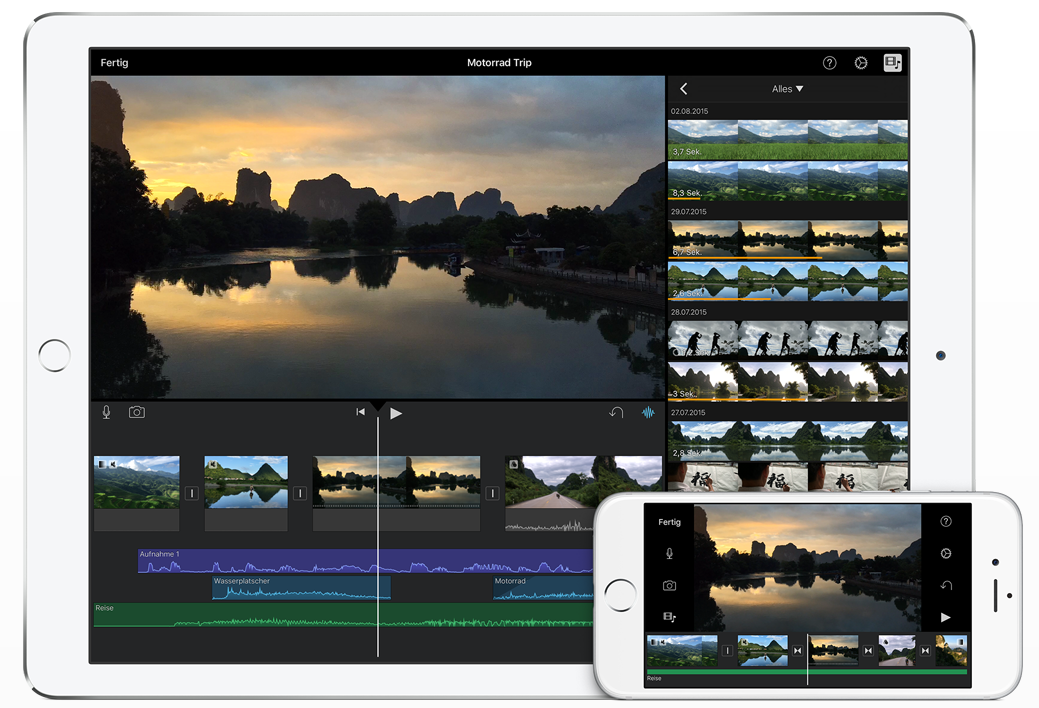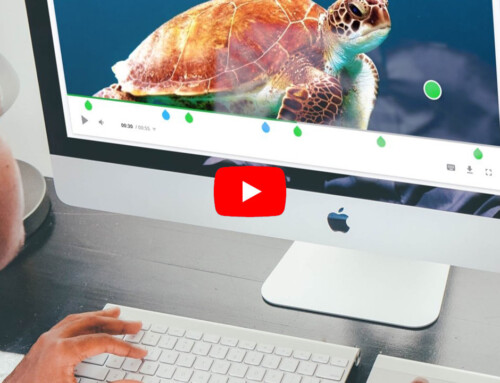Dieser Artikel befasst sich mit Apple iMovie. Es handelt sich dabei um eine kostenlose Videoschnittsoftware, die jeder, der sich einen neuen Mac kauft, kostenlos dazu bekommt. Es ist ein Videobearbeitungsprogramm, welches sich eher an den Hobbyfilmer als an den Profi richtet. Man kann mit dem einfach zu bedienenden Programm schnell die letzte Radtour, die mit der Actioncam gefilmt wurde, ein schönes Urlaubsvideo und vieles mehr, zurechtschneiden.
Eigene Videos erstellen
Zunächst muss ein neues Ereignis angelegt werden. Das funktioniert über die Tastenkombination Alt+N oder über das Menü Ablage – neues Ereignis. Als Ereignisname bietet sich etwas an wie z.B. Italienurlaub, Hochzeit oder etwas Ähnliches. Innerhalb des Ereignisses ist nun ein neuer Film anzulegen. Das geht über die Tastenkombination Cmd+N oder über das Menü Ablage – neuer Film. Als nächstes bietet iMovie eine Auswahl an Themen an. Themen sind verschiedene Stile die die Form der Übergänge, Titel und des Abspanns gestalten. Als Filmname bietet sich etwas an, was man während des Ereignisses erlebt hat. Im Anschluss muss das Rohmaterial, z.B. von der Actioncam, einer DSLR Kamera oder ähnlichem importiert werden. Dazu gibt es einen großen Importieren Button im linken oberen Bereich des Bildschirms. Das eben importierte Rohmaterial kann nun in den unteren Bereich des Bildschirms gezogen werden, um es zu bearbeiten.
Die Bearbeitungsmöglichkeiten
Als Bearbeitungsmöglichkeiten werden Farbbalance, Farbkorrektur, Beschneiden, Stabilisierung, Lautstärke, Rauschunterdrückung, Geschwindigkeit und noch diverse Filter für Video- und Audioeffekte angeboten. Der Punkt „Farbbalance“ bietet die Möglichkeiten, dass das Videobearbeitungsprogramm automatisch ein gleichmäßiges Bild erzeugt, man kann eine Zielfarbe auswählen, den Weißabgleich manuell durchführen und die Hauttonbalance einstellen. In der „Farbkorrektur“ kann man die schwarzen und hellen Bereiche des Videos heller und dunkler machen, weiterhin die Sättigung erhöhen oder herabsetzen und die Farbtemperatur anpassen. Unter „Beschneiden“ kann man die Größe des Videos auf seine Bedürfnisse anpassen. Verwackler lassen sich mit dem Punkt „Stabilisierung“ entfernen. Unter „Lautstärke“ lässt sich die Ausgabelautstärke erhöhen oder senken.
Sollte man nur verrauschtes Audiomaterial von der Kamera bekommen, kann man dies mit der „Rauschunterdrückung“ und „Equalizer“ retuschieren. Für schöne Zeitlupenaufnahmen oder fetzige Zeitraffer ist der Punkt „Geschwindigkeit“ der richtige. Es besteht die Möglichkeit aus einer Mediathek, die diese kostenlose Videoschnittsoftware mitbringt, verschiedene Übergänge, Titel, Karten, Hintergründe und Toneffekte auszuwählen.
Exportieren
Ist man mit dem Ergebnis zufrieden muss das eben erstellte Meisterwerk nur noch exportiert werden. Das geht mit dem Menüpunkt „Bereitstellen“. Wenn man unter „Bereitstellen“ „Theater“ auswählt, wird das Video vom Videobearbeitungsprogramm automatisch in die iCloud geladen und ist auf allen Geräten verfügbar, die iMovie installiert haben. Dabei ist es egal ob es sich dabei um ein Gerät handelt welches iOS oder OSX installiert hat. Natürlich kann man das Video auf allen Geräten weiter bearbeiten.